3 működőképes módszer az 1080P videó 4K -ra történő felminősítésére
Manapság egyre több tévé és számítógép -monitor támogatja a 4K felbontást. Azonban a csúcskategóriás kamerák és az okostelefonok, amelyek képesek 4K videókat rögzíteni, még mindig nem megfizethetőek a nagy fogyasztók számára. De ez nem csökkenti az emberek 4K iránti szeretetét.
Nagyon valószínű, hogy már van 4K TV -je a házban, de soha nem próbált 4K videofájlt lejátszani rajta. Miután elolvasta ezt a bejegyzést, tudni fogja, hogyan kell az 1080P videókat 4K -ra felminősíteni, hogy kiaknázhassa a 4K TV -ben rejlő lehetőségeket.
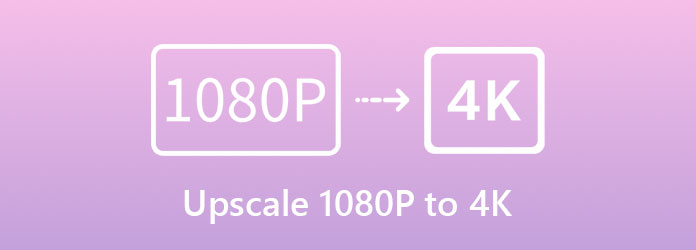
1. rész: Az 1080P videók 4K -ra konvertálásának legjobb módja
Tipard Video Converter Ultimate talán a valaha volt legjobb 1080P-4K konverter 2021-re. Eszköztárában van egy beépített videójavító, amelyet nehéz megtalálni hasonló programokban. Az 1080P -ről 4K -ra való felminősítés egy sütemény a javító számára. Továbbá használható zajszűrőként és video deshaker. Itt van néhány fő jellemzője:
Főbb jellemzők
- 1. Konvertálja az 1080P videót 4K, 2K vagy bármilyen szabványos felbontásra.
- 2. Bármilyen népszerű formátumú videó importálása és exportálása.
- 3. A videókat 70x gyorsabban dolgozza fel a hardveres gyorsító technológia segítségével.
- 4. Javítsa a videó minőségét a zaj csökkentésével és a rázkódással.
- 5. Több videó feldolgozása kötegben.
4 egyszerű lépés az 1080P videók 4K -ra történő felminősítéséhez
1 lépésIngyenes letöltés, telepítés és indítás Tipard Video Converter Ultimate Windows vagy Mac rendszeren. Amikor megjelenik a program kezelőfelülete, lépjen a Eszköztár Tab.

2 lépésA következő képernyő egy nagy "+" ikon. Kattintson rá, és importálja a felminősíteni kívánt videót 1080P -ről 4K -ra.

3 lépésMost láthatja a Video Enhancer panel. Itt négy funkció érhető el. Legalább meg kell győződnie arról, hogy a Upscale felbontás be van pipálva. Ezután válassza ki a kívánt exportálási formátumot, és állítsa be a felbontás 4096×2160-ra.

4 lépésÁllítsa be a célmappát a panel alján, majd kattintson a ikonra fokozza gombot a jobb alsó sarokban a videó 1080p -ről 4K -ra történő felminősítésére.
3 lépés az 1080P - 4K felminősítéshez, mint a kötegelt
1 lépésIndít Tipard Video Converter Ultimate. A fő felületen kattintson a gombra Fájlok hozzáadása gombot a bal felső sarokban, és importálja az 1080P videót. Ezeket a kezelőfelületen is áthúzhatja.

2 lépésKattintson a profil gombra az importált fájl jobb oldalán a legördülő menüben. Válaszd ki a MP4 kategória a videó fülre, akkor kiválaszthatja a 4K videó profilt, vagy személyre szabhatja saját profilját ennek alapján.

3 lépésVégül kattintson a Összes konvertálása gombot a jobb alsó sarokban a videó 1080p -ről 4K -ra történő felminősítésére. Ezt megelőzően megváltoztathatja a célmappát a felület bal alsó sarkában.

2. rész: Hogyan lehet az 1080P -t 4K -ra növelni online
"Van valami módszer az 1080P videóim 4K -ra való konvertálására?" A válasz igen. Azt tapasztaltuk, hogy a HDconvert.com jól tudja végezni ezt a munkát. A feltételezés azonban az, hogy megvásárolja a premier szolgáltatást. Ön is használhatja konvertálja a WRF fájlt MP4 formátumra. Ha szívesen fizet érte, folytassa és nézze meg, hogyan kell használni:
1 lépésNyissa meg böngészőjét, és lépjen a https://hdconvert.com/en/convert_video_to_mp4_online.html oldalra, majd kattintson a Videó konvertálása MP4-ba gombot.
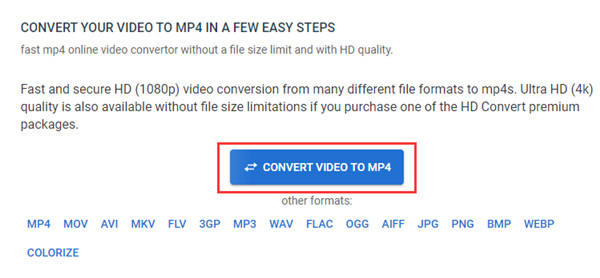
2 lépésKattintson az Fájlok kiválasztása gombot, majd töltse fel a konvertálni kívánt videót 1080P -ről 4K -ra.
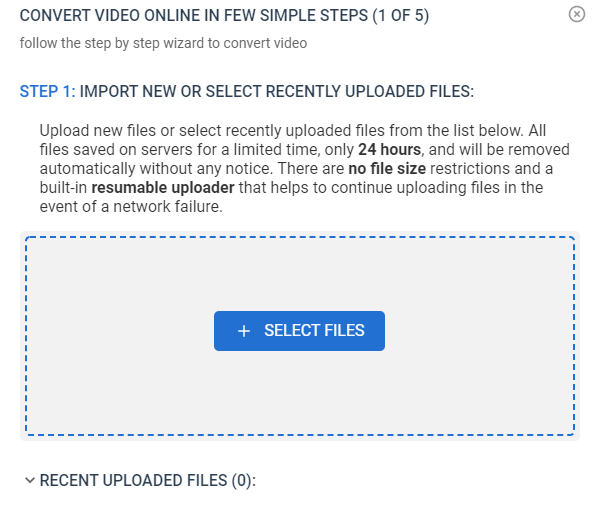
3 lépésVálassza ki a kívánt exportált videó formátumot. Ha nehéz meghoznia a döntést, használja habozás nélkül az MP4 -et.
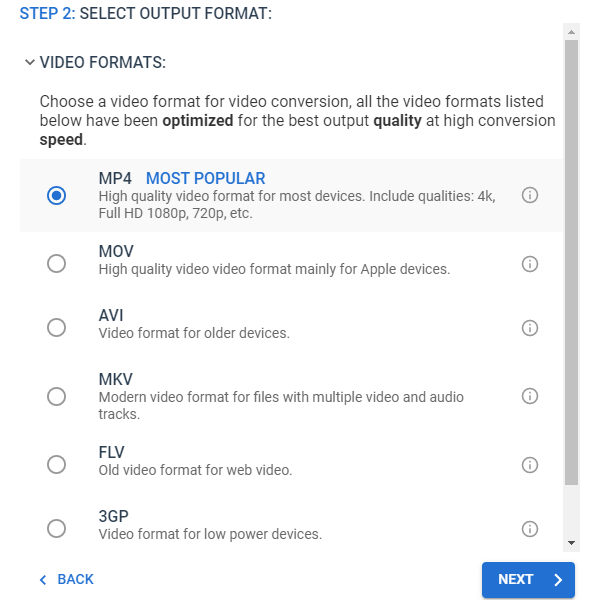
4 lépésVálassza ki a Ultra HD 4K opciót a lista tetején, majd lépjen tovább, és kattintson a Következő gombot a következő képernyőn az átugráshoz.
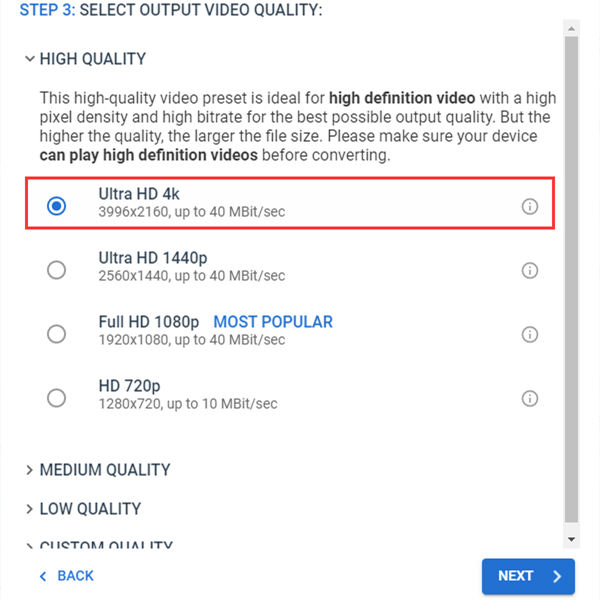
5 lépésEbben a lépésben fizetnie kell a HDconvert premier szolgáltatásáért, hogy továbbléphessen. Csak kattintson a Vásároljon premiert gombot, és az utasításokat követve fejezze be a fizetést. Ezután térjen vissza, és növelje a videót 1080P -ről 4K -ra.
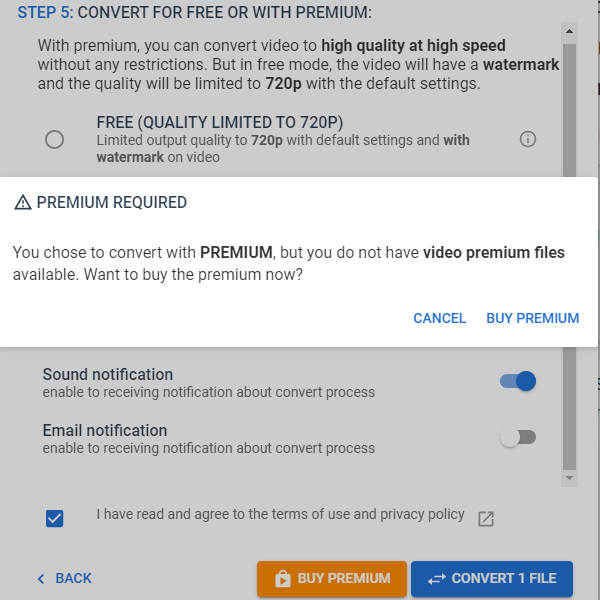
3. rész: GYIK az 1080P 4K -ra való felskálázásáról
1. Mi az a 4K?
Általánosságban elmondható, hogy a 4K körülbelül 4,096 pixeles vízszintes képernyőfelbontást jelent, a képarány figyelembevétele nélkül. Kétféle 4K van, 4K UHD (3840 × 2160) és DCI 4K (4096 × 2160). Jelenleg az előbbi veszi át a dominanciát a fogyasztói tévék, számítógép-kijelzők és filmek piacán.
2. Mi a különbség az 1080P és a 4K között?
A lényeges különbség az egyes képkockák pixeleiben rejlik. A DCI 4K négyszer 4P pixelt tartalmaz, és így sokkal több információt nyújt a jelenetekről. Természetesen a költségek a nagyobb fájlméret, valamint a szoftver és hardver dekódolásának magasabb követelményei.
3. Lejátszhatom a 4K videofájlt az 1080P számítógép kijelzőjén?
Igen tudsz. Ha 4K videofájlt játszik le 1080P kijelzőn, a médialejátszó program automatikusan 1080P -re csökkenti a videót. Ezzel szemben egy 1080P videó lejátszható 4K képernyőn teljes képernyőn, de a videó minősége nem lesz 1080p -ről 4K -ra.
Következtetés
Ebben a bejegyzésben arról beszéltünk, hogyan lehet az 1080P videókat 4K -ra felminősíteni. 3 A módszereket részletesen bemutatjuk. A legjobb eszköz erre a Tipard Video Converter Ultimate, egy professzionális videószerkesztő és újrakódoló program Windows és Mac felhasználók számára. Mind az eszköztárban található videójavító, mind a videókonvertáló funkció segíthet a videók 1080P -ről 4K -ra való konvertálásában. Vele is lehet az MP4-ból származó hang kivonása. Ha nem szeretne programot telepíteni a feladathoz, próbálja ki a HDconvert.com webhelyen található online eszközt.







